Tot felul de timp al zilei și tot felul de alte diferențe.
O scurtă notă pentru blog. că cineva poate fi de ajutor în cazul în care acest „cineva“ ca mine, se bucură de sistem de protecție metoda bezantivirusnoy, nu ca software-ul antivirus, sau pur și simplu utilizați un software antivirus terță parte într-o societate, și, prin urmare, dorește să dezactiveze încorporat în Windows 10 Miracolul gândului programatorului de la Miscrosoft. și anume Windows Defender.

Dacă cineva nu știe, dezactivați-l prin mijloace obișnuite (adică comutatoarele din setările de calculator) este aproape imposibil, deoarece în conformitate cu o politică prestabilită, după un anumit timp, protecția este comutat automat, indiferent de dorinta ta (undeva despre el, chiar și în sistemul este scris, acum nu-mi amintesc unde).
Prin urmare, pentru a dezactiva scanarea în timp real, la toate (dar nu șterge Defender și capacitatea de a le scana manual), este necesar să se efectueze gesturi suplimentare.
În general, să vorbim pe scurt despre acest lucru.
Utilizați gpedit pentru a dezactiva Windows Defender și pentru a proteja în timp real
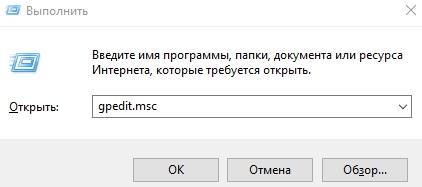
Du-te în interiorul computerului Configurare cale - Șabloane administrative - Components Windows - Windows Defender (Defender sau Windows) (sau Endpoint Protection, în funcție de versiune și de tipul de sistem), în cazul în care vom găsi elementul „protecție în timp real“:
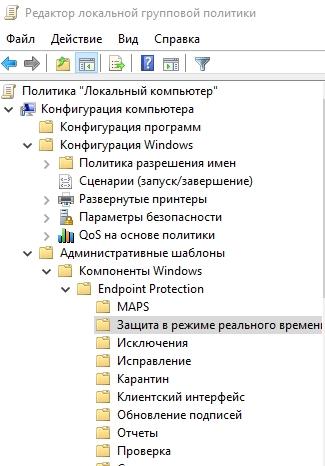
Acolo vom selecta elementul "Dezactivați protecția în timp real" și îl defilați de două ori cu butonul mouse-ului:
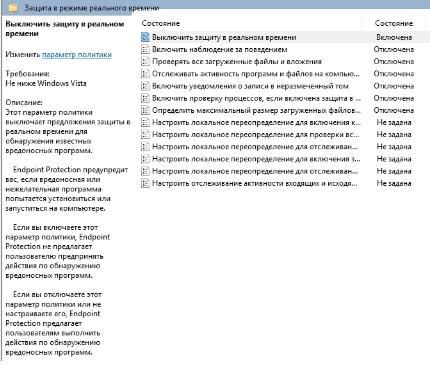
Apoi selectați cercul "Activat" și faceți clic pe OK.
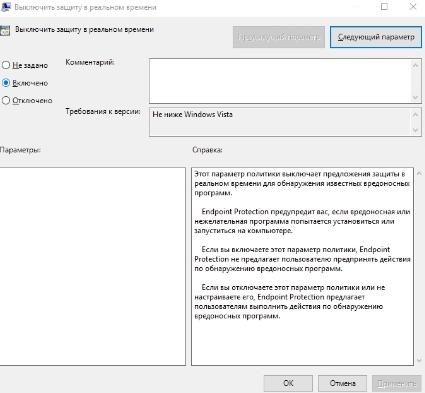
Este posibil să trebuiască să reporniți, dar, în general, ar trebui să câștigați imediat:
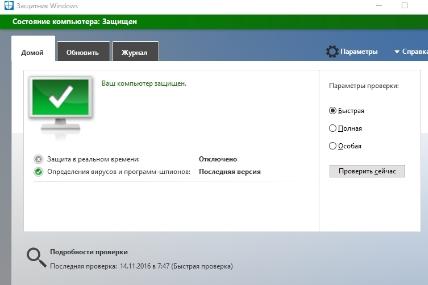
În general, îl puteți dezactiva cu totul dacă nu o verificați prin ea:
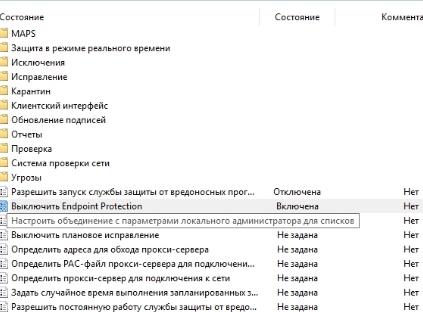
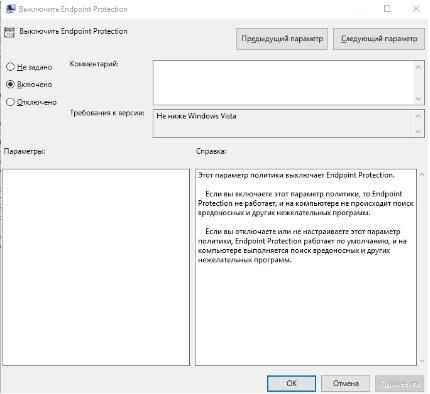
Pentru a nu primi notificări constante (și nu numai despre asta) din sistemul de lungă durată, aș opri încă centrul de securitate (în același loc, dar mai jos):
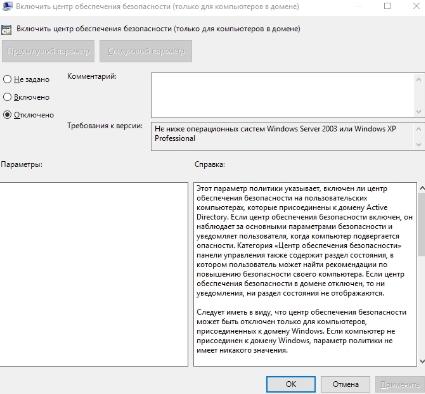
Despre asta, de fapt, totul. Este logic că dacă nu știți de ce trebuie să îl dezactivați, utilizați Windows Defender activ și toate acestea, apoi faceți-o, poate că nu. Despre mai multe antivirusuri, apropo, am scris aici.
Sper că cineva va veni la îndemână.
Despre politica de grup în Acasă, da, ele pot fi returnate, plasturele poate fi ușor de găsit on-line, dar există o nuanță mică, și este faptul că meșterii care au scris de fapt, acest patch-uri, gol marcat pe actualizarea lui. Prin urmare, chiar și în cazul în care plasturele înapoi în versiunea homovuyu de Windows 10 care au ceva de un 7ki politician (l-am testat), nu există nici măcar jumătate din punctele cu privire la modul de a dezactiva serviciile de spionaj, care sunt prezente în versiunea Pro (puncte). acest lucru este un plus mic și mic
Fanul câștigului XP nu înțelege esența actualizărilor ;-)
Ceva trecut cu actualizările pe care nu le merge bine, după astfel de actualizări cade scanerul de amprente de pe laptop :)
Ei au actualizări bune care sporesc securitatea, dar sunt cele care rupe întregul sistem și trebuie să vă recuperați din backup.
Dar, trebuie remarcat că nu doar ei suferă, nvidia cu actualizările sale, de asemenea, poate răsuci aceste lucruri.
Denis Boriskin (Zobally)
total de acord! așa că am stick la următoarele concepte: dezactivați Actualizare servicii care nu va lazilo în sine nu este nimic, un fier sinker, și este reactualizat atunci când cautat svchost poate încărca o bucată de fier să fie sănătos, (am înțeles actualizări în mod activ yuzayut acest proces, în cazul în care oshibayus- corect) așa că am dat actualizări de securitate dezumflă cu forumuri astfel de rubord aceste actualizări (care sunt turnat pe forum) este verificat de mii de oameni de IT, transformându-le în mașini pilot, așa că am încredere Refresh
Articole similare
Trimiteți-le prietenilor: